进阶技巧2:如何导入其他格式思维导图?
发布时间: 2021-12-15
知犀思维导图是一款跨平台免费思维导图软件,全面支持 Windows/Mac 电脑客户端,Web 网页版,App版(手机/平板),可以从知犀官网 www.zhixi.com 进行访问或下载客户端。随着知犀的全端兼容,以及强大的导图文件多端云同步能力,越来越多用户想把电脑里各种格式的导图文件迁移至知犀账户里,借助知犀来统一管理和同步自己的导图,随时查看和编辑。
如何将其他格式思维导图文件导入到知犀?有三个方法!
演示视频
方法一、直接导入思维导图文件到知犀
登录知犀账户后,进入到个人文件界面,找到『导入』按钮,点击『+选择文件』或直接拖拽文件至此窗口,支持导入 .xmind 、 .zxm 等各类格式的导图。知犀一直在更新支持更多格式导入,比如即将支持的 freemind,opml,markdown 等格式文件,建议您在如下图的界面直接尝试导入或拖拽任意格式的导图文件,如果没有成功,则推荐尝试下面的方法二。
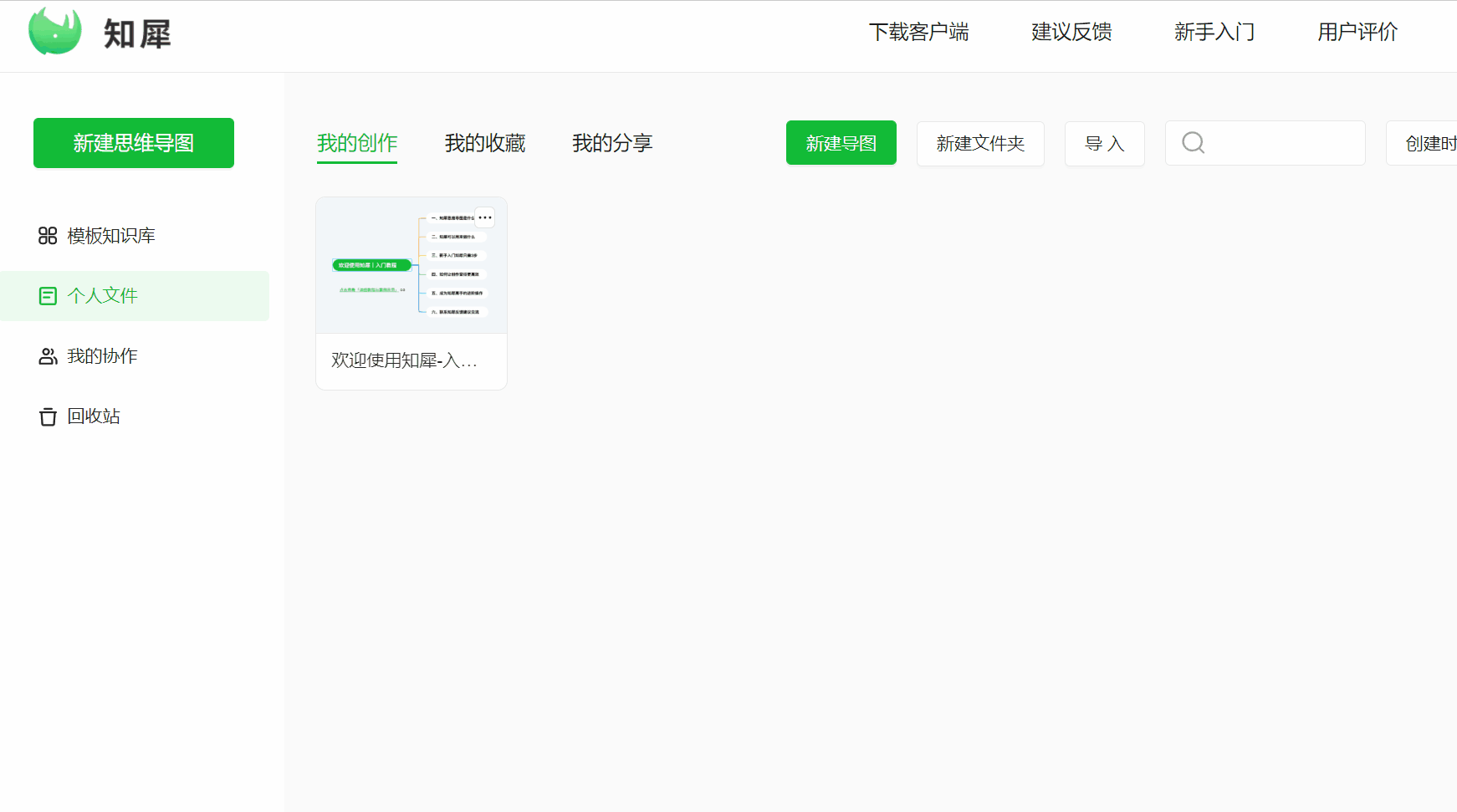
方法二、通过快捷键复制思维导图内容到剪贴板,并以快捷键方式粘贴到知犀
步骤 1 :打开准备用于迁移的导图原文件,如果是自己制作的导图,一般双击即可打开,进入可以预览和编辑的页面。
步骤 2:用鼠标选中该文件的中心主题(根主题),用快捷键 Ctrl + C 进行复制(Mac 用户使用 Command + C),这一步操作是完成中心主题及其所有分支主题的整体内容和结构的复制(复制到了系统剪贴板)。
步骤 3:打开知犀网页版(www.zhixi.com)或者知犀PC客户端,新建一个思维导图文件,进入文件编辑页面,删掉多余的其他子主题(用 Delete 键),选中该中心主题,用快捷键 Ctrl + V 进行粘贴(Mac 用户使用 Command + V),此时步骤 2 复制的导图内容将会自动粘贴进来,这就实现了把任意格式的思维导图文件导入迁移到知犀。
特别说明:
- 通过快捷键复制粘贴导图时,如果遇到看上去多了个主题,因中心主题是不可以删除的,可以通过 仅删除当前主题功能(选中主题右键弹出菜单)来删除多余的二级主题(也就是复制来的原导图文件的中心主题),先删除该二级主题,再把知犀思维导图的中心主题的文本内容修改为正确内容即可
- 导入进来后,比如需要调整思维导图为 左右平衡结构或者其他结构,可在编辑界面右侧工具栏『画布』,进行结构调整
- 如果还有遇到疑惑,可以关注知犀思维导图公众号,联系在线技术支持寻求帮助
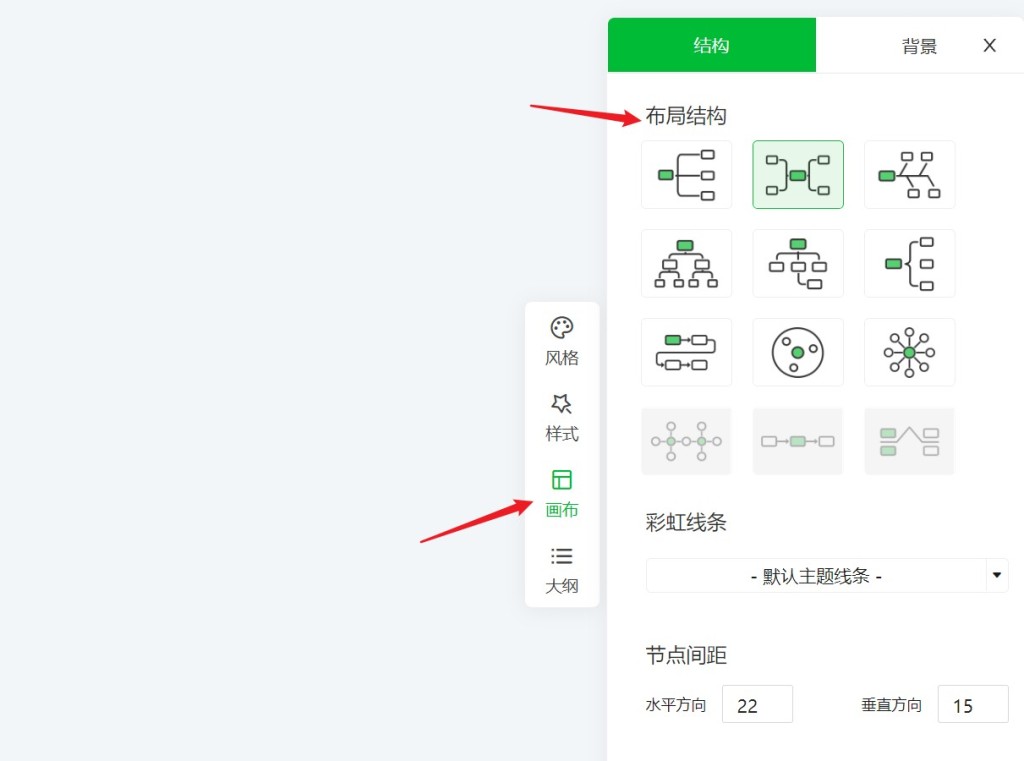
方法三、使用知犀AI功能将图片格式的思维导图导入知犀进行编辑
步骤1:打开最新的知犀思维导图PC客户端(客户端下载地址:https://www.zhixi.com/download)。
步骤2:点击客户端左侧的『知犀AI』按钮,在弹出的窗口中点击『图片转导图』按钮。随后点击『上传文件』按钮,选择图片格式的导图文件或者直接将图片拖拽到窗口中。
步骤3:等待知犀AI智能生成,生成结束后就可以进行编辑了。

是不是非常方便?赶紧来试一试如何迁移思维导图到知犀中吧~

